O Power BI, uma das ferramentas de Data Visualization mais populares no mundo, pertence à Microsoft. Com ele, analistas de Business Intelligence podem importar dados de diversas fontes, fazer transformações, modelagens e criar relatórios, painéis e visualizações interativas.
O sistema permite a conexão com grande variedade de fontes, como bancos de dados, arquivos CSV, planilhas Excel e serviços em nuvem, entre outras. Após a importação, é possível manipular as informações usando as ferramentas de modelagem, transformando e limpando os dados, estabelecendo relações entre tabelas diferentes e incluindo medidas e colunas.
Além disso, o Power BI também oferece recursos avançados, como consultas e linguagem de fórmula (Power Query e DAX), funcionalidades de segurança e colaboração, integração com outras ferramentas da Microsoft, como o Excel e o Azure, e a capacidade de criar dashboards interativos e relatórios personalizados.
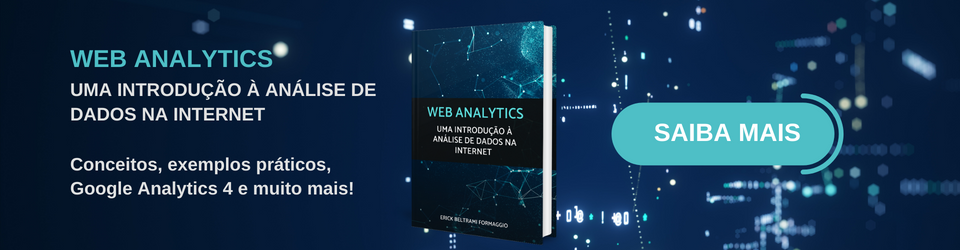
Ferramenta líder de mercado
É uma das ferramentas que estão sendo muito utilizadas no mercado. A imagem apresentada a seguir, obtida pelo Magic Quadrant for Analytics and Business Intelligence Platforms (Gartner, 2022), revela que o Power BI é um dos líderes de mercado.
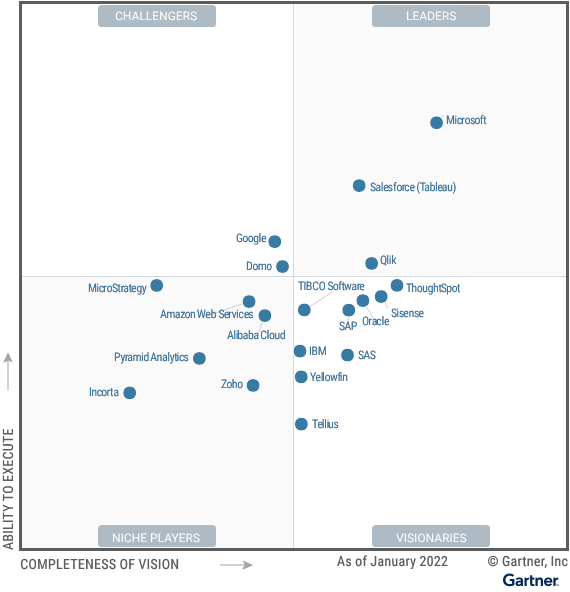
Vários fatores, na minha opinião, contribuem para isso:
1. A experiência de uso do Power BI é particularmente facilitada para aqueles que já utilizam outros produtos da Microsoft, uma vez que a interface e a interação seguem um padrão familiar e intuitivo.
2. A integração é robusta: O Power BI tem boa integração com uma grande variedade de plataformas, como bancos de dados, Google Analytics, Azure, SalesForce e outras. Esse tipo de integração, em geral, é simples e eficiente, com várias conexões pré-configuradas. A administração de origens de dados, como planilhas, é simplificada no Power BI, pois muitas companhias armazenam seus dados nesse formato.
3. Disponibilidade gratuita: O Power BI oferece a opção de instalação e uso gratuito, permitindo que os usuários iniciem e aprendam a ferramenta sem custos iniciais. Posteriormente, caso necessário, é possível adquirir uma licença com recursos e funcionalidades adicionais.
4. Segurança e controle de acesso: o sistema oferece recursos avançados de segurança, permitindo o controle de acesso aos relatórios e painéis, garantindo a confidencialidade dos dados.
Isso acaba fazendo com que, para muitas das vagas de analista de dados, seja necessário ter experiência e domínio em Power BI.
Limpeza, transformação e modelagem de dados
Após a importação dos dados, é possível realizar o processo de transformação e limpeza diretamente na ferramenta, aproveitando os recursos de modelagem para estabelecer conexões entre tabelas distintas. Essa funcionalidade, que eu particularmente aprecio, proporciona grande flexibilidade no tratamento dos dados.
Concluída a modelagem dos dados, os analistas podem, então, utilizar uma interface intuitiva de arrastar e soltar para criar visualizações interativas. Além disso, o Power BI oferece diversos tipos de visualizações, como gráficos, tabelas, mapas, medidores e outros. Com essa variedade, é possível criar painéis que reúnam múltiplas visualizações em uma única página. Através desse recurso, é possível compartilhar esses relatórios e dashboards com colegas de sua organização.
Essas funcionalidades, por sua vez, permitem a exploração mais eficiente dos dados, permitindo que os usuários criem representações visuais de forma ágil e intuitiva. Dessa maneira, potencializa-se a comunicação e análise de informações na empresa, facilitando o compartilhamento de conhecimento e a tomada de decisões embasadas em dados.
Funcionamento básico do Power BI
Para começar a criar relatórios no Power BI, é necessário primeiro inserir os dados que serão utilizados. No menu principal, tem um ícone para obter os dados. Ao clicar nele, é possível selecionar a fonte de dados a ser utilizada. É possível importar planilhas, dados de ferramentas como o Google Analytics, banco de dados e muito mais.
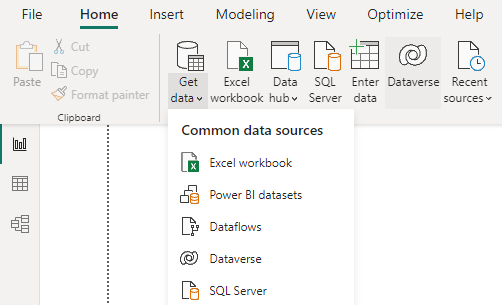
Se você estiver apenas estudando, é possível utilizar fontes de dados públicas disponíveis. Há também a opção “Try a sample dataset”, que se trata de um conjunto de dados de exemplo.
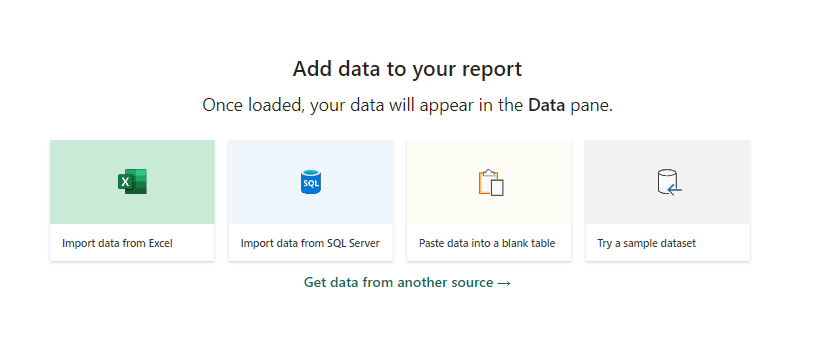
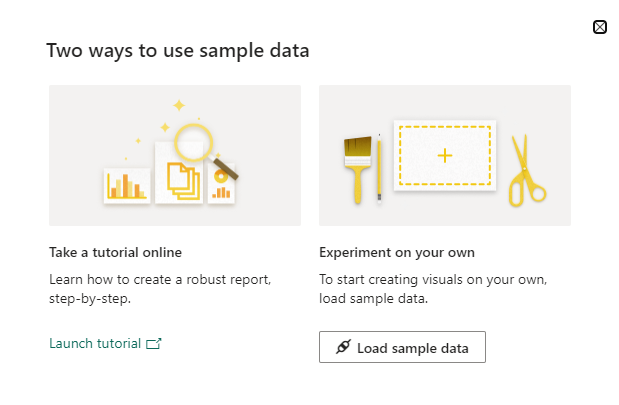
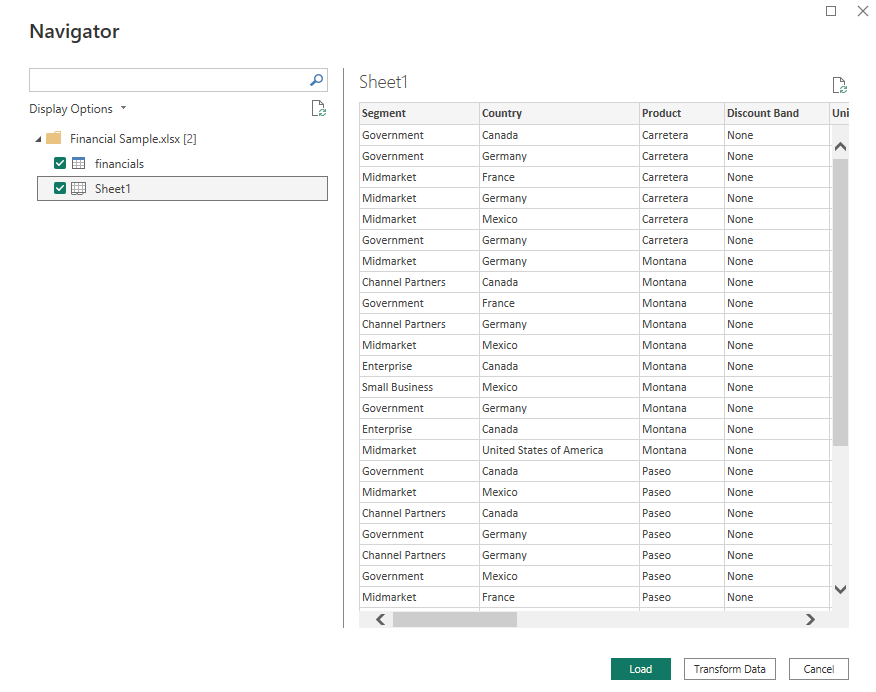
Após importar uma planilha de exemplo no Power BI, você perceberá que uma coluna chamada “Dados” será aberta, conforme mostrado na imagem abaixo:
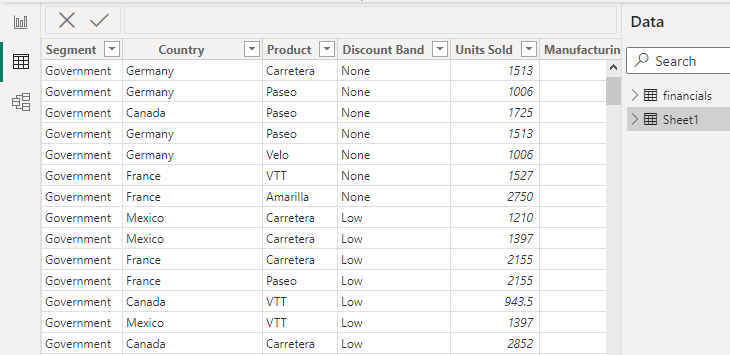
Na barra lateral esquerda, você encontrará três ícones:
- Relatório (gráficos): ao clicar nesse ícone, você terá acesso aos itens de visualização, onde poderá encontrar diferentes gráficos disponíveis para incluir em seu painel;
- Dados (tabela): para visualizar a fonte de dados inserida para trabalhar;
- Modelo (relação): nessa opção, você poderá estabelecer as relações entre os dados.
O Power BI permite que você tenha várias abas, como exemplificado na imagem (página 1, página 2, etc).
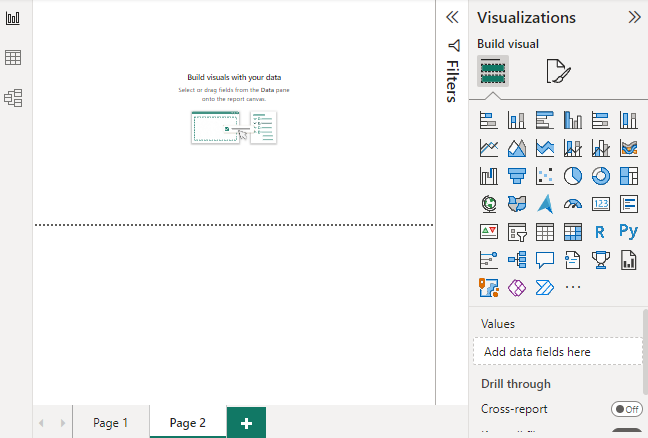
Quando devo considerar a utilização de Power BI na minha empresa?
A utilização do Power BI na sua empresa deve ser considerada quando você precisa lidar com a análise de dados provenientes de diversas fontes ou mesmo de um Data Warehouse. Além disso, é importante destacar que são necessárias combinações complexas de informações. Embora seja possível realizar essas tarefas em outras ferramentas, como o Looker Studio, o Power BI se destaca por oferecer recursos avançados e uma interface intuitiva. Adicionalmente, a ferramenta permite a execução de scripts em R e Python, ampliando ainda mais suas capacidades.
No próximo artigo, demonstrarei como criar um relatório usando o Power BI para analisar os dados de tráfego de um blog. Nesse exemplo, você poderá aprender como extrair insights valiosos e visualizar as informações de maneira clara e intuitiva. Com este instrumento, você terá acesso a todos os recursos necessários para transformar dados em conhecimento, o que facilitará a tomada de decisões estratégicas e o monitoramento eficiente dos indicadores-chave do seu negócio.
